엑셀 선 없애기 방법 눈금선 테두리
엑셀 선 없애기 방법은 여러 가지가 있습니다. 작업의 목적에 따라 눈금선이나 셀 테두리를 제거하는 방법이 다르며, 각각의 방법은 데이터를 더 깔끔하고 가독성 높게 만드는 데 유용합니다.
🔽🔽🔽🔽🔽
🚀아래 버튼을 통해 ⭐ 바로 정보를 알아보세요! 🚀
🔼🔼🔼🔼🔼
엑셀 선 없애기 방법은 두 가지 주요 목적에 따라 나눠집니다. 첫 번째는 단순히 보기 좋게 선을 없애는 방법이고, 두 번째는 데이터를 더욱 명확하게 전달하기 위해 불필요한 선을 제거하는 방법입니다. 아래에서 각 방법을 상세히 소개합니다.

눈금선 제거 방법
⭐ 빠르고 간단하게 적용할 수 있는 방법
엑셀 선 없애기 방법은 리본 메뉴를 사용하는 것입니다. 리본 메뉴의 [보기] 탭에서 [표시] 그룹을 찾은 후, '눈금선' 체크박스를 해제하면 됩니다. 이 방법은 현재 작업 중인 워크시트에만 적용됩니다.
엑셀 옵션 설정을 통해 전체 시트에 적용하려면, [파일] → [옵션] → [고급] → [이 워크시트의 표시 옵션]에서 '눈금선 표시'를 해제합니다. 이 방법은 모든 시트에 일괄적으로 적용됩니다.
또한, 셀 서식을 통해 눈금선을 숨길 수 있습니다. Ctrl+A로 전체 선택 후 Ctrl+1을 눌러 셀 서식을 열고, [채우기] 탭에서 흰색 배경을 적용하면 선택한 영역에서 눈금선이 가려집니다. 이 방법은 부분 영역에만 적용 가능합니다.


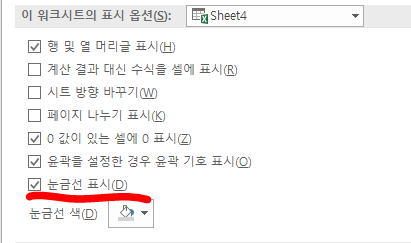
테두리 제거 방법
엑셀 선 없애기 방법도 다양합니다. 가장 간단한 방법은 [홈] 탭에서 [테두리] → [테두리 없음]을 선택하는 것입니다. 이 방법은 선택한 영역의 모든 테두리를 제거합니다.
또는 Ctrl+1로 셀 서식을 열고, 테두리 색상을 흰색으로 설정하여 테두리를 눈에 띄지 않게 만들 수 있습니다. 이 방법은 특정 부분만 수정할 수 있어 유용합니다.
테두리 지우기 도구를 사용하면 개별적으로 특정 셀의 테두리만 제거할 수 있습니다. [홈] 탭에서 [테두리] → [지우개 도구]를 선택하면, 선택한 셀에 적용된 테두리만 지울 수 있습니다.



인쇄 시 점선 제거하기
엑셀에서 인쇄 미리보기 시 나타나는 점선을 제거하려면 [파일] → [옵션] → [고급] → 페이지 나누기 표시를 해제합니다. 이 설정은 인쇄 미리보기에서 점선이 나타나지 않도록 합니다.
효율적인 선 없애기 전략
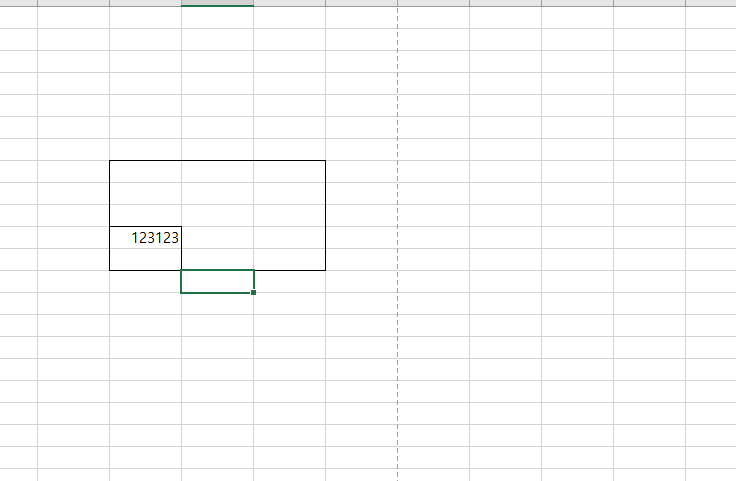
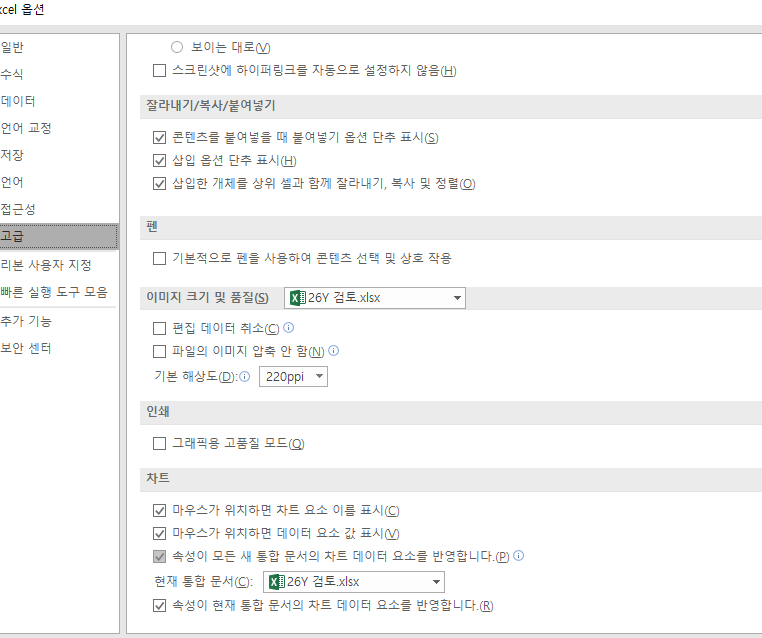

- 전체 시트에서 빠르게 선 제거 → 리본 메뉴에서 눈금선 해제
- 부분 수정 필요 시 → 셀 테두리 색상 변경
- 인쇄용 문서 준비 시 → 페이지 나누기 표시 해제



결론
엑셀에서 선을 제거하는 방법은 다양하며, 작업의 목적에 따라 적절한 방법을 선택해야 합니다. 눈금선과 셀 테두리를 적절히 제거함으로써 시트의 가독성을 높이고, 프레젠테이션용 문서를 더욱 깔끔하게 만들 수 있습니다. 각 방법을 상황에 맞게 조합하여 사용하면 효율적인 작업이 가능합니다.
엑셀 선 없애기 방법
Q. 눈금선을 제거하려면 어떻게 해야 하나요?
A. 눈금선을 제거하려면 리본 메뉴의 [보기] 탭에서 [표시] 그룹에 있는 '눈금선' 체크박스를 해제하거나, [파일] → [옵션] → [고급]에서 '눈금선 표시'를 해제하면 됩니다.
Q. 셀의 테두리를 제거하려면 어떻게 해야 하나요?
A. 셀의 테두리를 제거하려면 [홈] 탭에서 [테두리] → [테두리 없음]을 선택하거나, 셀 서식에서 테두리 색상을 흰색으로 설정하여 숨길 수 있습니다.
Q. 엑셀에서 인쇄 미리보기 시 점선을 제거하는 방법은 무엇인가요?
A. 인쇄 미리보기 시 나타나는 점선을 제거하려면 [파일] → [옵션] → [고급]에서 '페이지 나누기 표시'를 해제하면 됩니다.
목차
